xps文件如何打开|Win10打开xps文件方法
来源:PE吧 作者:Bill 发布于:2021-02-25 16:59:26 浏览:2422
开头,先跟大家讲讲什么是xps。XPS是XML Paper Specification(XML文件规格书)的简称,是一种电子文件格式,是微软公司开发的。但是有些用户不知道怎么打开这类型的文件,这篇文章是PE吧给大家带来的Win10打开xps文件方法教程。
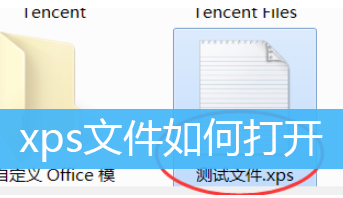
方法一:通过IE浏览器打开
1、右键点击需要打开的xps文件,在打开的菜单项中,选择IE浏览器这个打开方式;
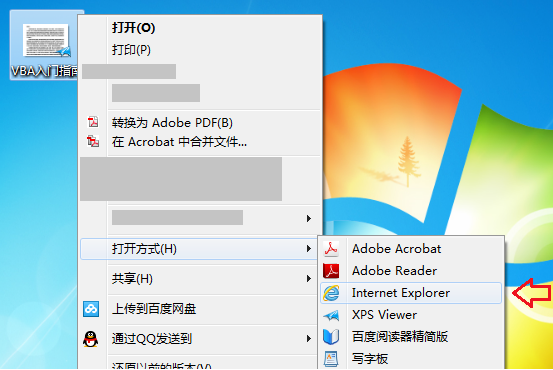
2、xps文件就这么打开;
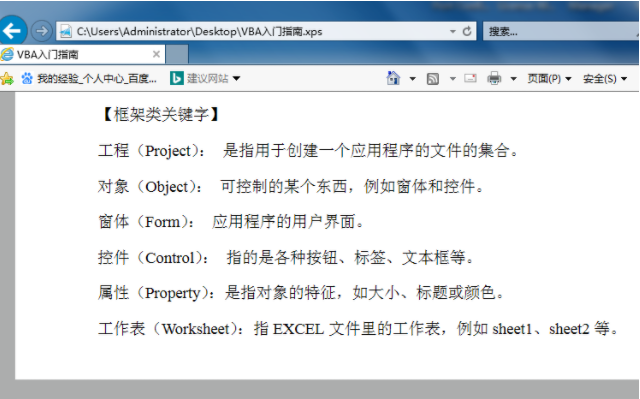
方法二:下载软件打开xps文件
1、按 Win 键,或点击左下角的开始菜单,在打开的菜单项中,找到并打开Microsoft Store;
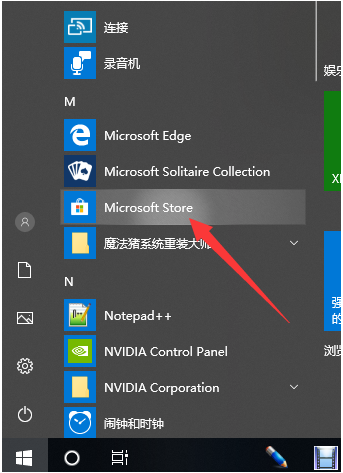
2、然后在Microsoft Store搜索框中输入xps;
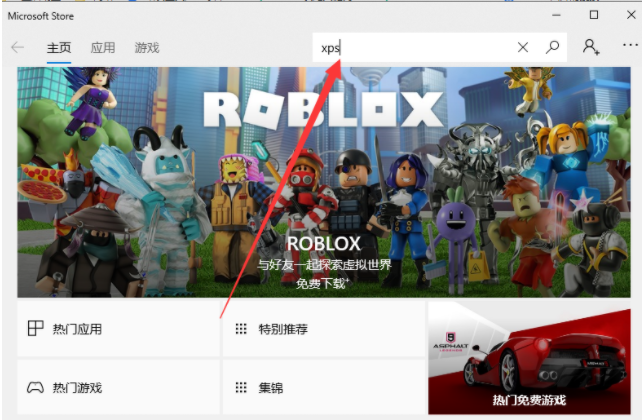
3、这时候就会出现和xps文件相关的软件,选择一款免费的软件;
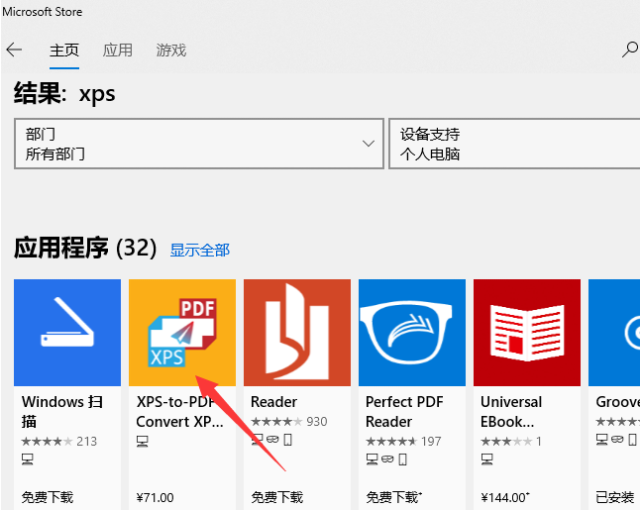
4、打开后,点击获取即可下载安装;
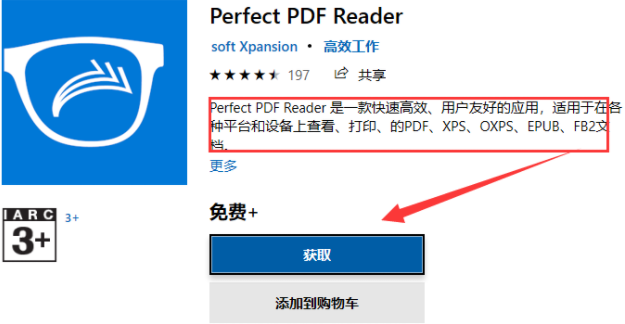
5、以后,双击xps文件就可以通过刚才获取的软件打开了;
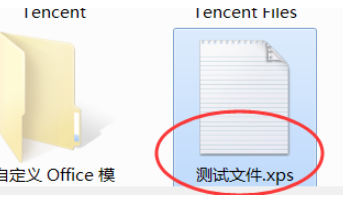
以上就是xps文件如何打开|Win10打开xps文件方法文章,如果大家也遇到了这样的问题,可以按照这篇文章的方法教程进行操作。要想了解更多windows资讯,请继续关注PE吧。



